스프레드시트를 테이블로 가져오는 방법
다음은 CSV/스프레드시트를 준비하여 Tulip 표로 업로드하는 단계입니다.
*CSV에서 Tulip 테이블로 데이터를 가져오기 전에 Tulip 테이블 및 첫 번째 테이블 만들기(연습)를 이해해야 합니다.
다음은 CSV를 Tulip 테이블로 가져와야 하는 몇 가지 예시입니다:
BOM 테이블: BOM이 있는 경우 앱(예: 필요 부품)에 한 번에 표시하거나 각 단계별로 표시할 수 있습니다. BOM이 자주 변경될 수 있으므로 이 기능을 사용하여 변경 관리를 처리할 수 있습니다.
제품 정보: 회사에서 여러 제품을 만들고 각 제품에 공통 필드가 있는 경우, 모든 것을 한 번에 Tulip에 추가할 수 있습니다.
제품 매개변수 관리: 제품의 모든 빌드 매개변수가 데이터베이스(SQL)에 저장되어 있는 경우, 이를 Tulip 테이블에 대신 저장할 수 있습니다.
커넥터 없이 생산 주문에 대한 데이터 가져오기: SAP를 구축하지 않고도
SAP 커넥터를 구축하지 않고도 SAP에서 생산 데이터를 가져올 수 있습니다. 이렇게 하면 여러 계층의 IT 승인 및 권한을 통해 작업하는 데 도움이 될 수 있습니다.
다음은 CSV를 Tulip으로 가져오기 위한 권장 단계입니다.
- 테이블을 준비합니다: Tulip 테이블에 CSV의 열 이름과 일치하는 필드를 만듭니다.
- CSV 업로드: Tulip 테이블 필드 유형이 CSV 열 이름에 매핑되는지 확인합니다.
- CSV에 오류가 있는지 확인합니다: 이전에 CSV를 업로드한 적이 있습니다. 새 레코드로 튤립 테이블을 덮어쓰거나 테이블에 고유 ID를 추가하려고 합니다.
이 글의 두 번째 부분에서는 CSV를 튤립 테이블로 가져올 때 발생할 수 있는 일반적인 오류에 대해 설명합니다. 다음 오류를 다룰 것입니다:
- 행에 문제가 있는지 확인: 중복 ID
- 개별 값을 편집해야 하는지 확인하기
- ID 열에 후행 공백이 없는지 확인(예: "123 ")
다음은 CSV 가져오기를 사용하기 위한 네트워크 요구 사항입니다. 특정 도메인과 IP 주소는 화이트리스트에 포함되어야 합니다.
테이블 준비
Tulip 테이블로 가져오려면 쉼표로 구분된 CSV(쉼표로 구분된 값) 파일이 필요합니다.
이 섹션에서는 Nike의 공장 위치 CSV를 가져오는 다음 예제를 안내합니다.
예제: Nike의 공장 위치 CSV
위의 CSV에서 볼 수 있듯이 각 행에는 ID 필드에 고유한 ID가 있습니다. 이상적으로는 CSV의 ID 필드에 중복된 값이 없는 것이 좋습니다. 중복된 값이 있는 경우 이 글의 뒷부분에서 중복 값을 확인하겠습니다.
먼저 튤립 테이블을 만들고 이름을 지정한 다음 CSV를 기반으로 올바른 필드 유형을 튤립 테이블에 추가합니다.
참고: 튤립 테이블에 필드를 만들 때는 CSV에 있는 열의 데이터 유형과 일치해야 합니다.
* ID: ID* 텍스트: 공장 이름* 텍스트: State* 텍스트: 국가* 정수: 총 작업자* 정수: 라인 근로자* 숫자: % 여성 근로자
Nike 공장 예제에 올바른 필드 유형을 사용하면 튤립 테이블의 모습은 다음과 같습니다.
튤립 테이블에서 데이터 유형에 대한 자세한 분석을 확인할 수 있습니다. 그런 다음 오른쪽 상단에 있는 점 3개를 클릭하여 "CSV 파일에서 데이터 가져오기" 옵션을 찾습니다.
CSV 업로드하기
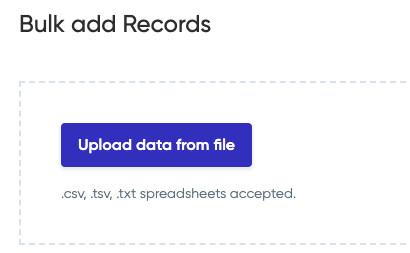
다음 형식의 파일을 업로드할 수 있습니다:
- CSV
- TSV
- TXT
CSV를 업로드하면 '대량 레코드 추가'라는 제목의 화면이 표시되며, 여기서 CSV의 각 열을 튤립 테이블의 필드에 매핑할 수 있습니다. 위의 지침을 올바르게 따랐다면 대부분 '정확한 이름 일치'가 자동으로 수행되며 매핑을 확인하기만 하면 됩니다. 매핑하지 않으려는 열의 경우 "이 열 무시"를 클릭하면 됩니다.
모든 것이 올바르면 다음 화면에 CSV의 모든 행과 열 이름이 표시되어야 합니다.
완료되면 다음과 같이 표시됩니다.
CSV를 가져올 때 앱의 업데이트가 성공적으로 처리되지 않을 수 있으므로 사용자나 앱이 동시에 테이블을 업데이트하지 않는지 확인하세요.
CSV를 통해 테이블 업데이트
BOM이 업데이트되었거나 제품 정보가 변경된 경우 튤립 테이블을 업데이트해야 합니다. 이전 CSV 업로드에서 튤립 테이블에 있는 레코드를 덮어쓰거나 테이블에 고유 ID를 가진 행을 추가합니다. 위의 단계를 수행하면 다음과 같은 경고 메시지가 표시됩니다.
기존 레코드 덮어쓰기 - 이전 레코드가 가져온 행으로 대체됩니다.
중복 무시 - 고유 ID를 가진 행만 테이블에 추가됩니다.
"다음"을 누르면 변경사항 검토 화면이 표시됩니다. 변경 사항을 검토하면 테이블이 업데이트됩니다.
날짜/시간 서식
Tulip은 ISO8601 및 RFC 2822 표준을 포함한 다양한 날짜 및 시간 형식을 지원합니다.
다음과 같은 일반적인 규칙이 적용됩니다:
- 두 가지 표준 외에도 월-일-년(MDY) 형식과 일-월-년(DMY) 형식은 구분 기호를 통해 구분합니다.
- MDY는
/를구분 기호로 사용합니다. - DMY는 구분 기호로
를사용합니다.
- MDY는
- 모든 형식에는 한 자리 숫자와 두 자리 숫자를 모두 사용할 수 있습니다. 혼합도 가능합니다. 즉, 다음 두 예는 모두 유효하며 동일하게 가져올 수 있습니다:
09/05/2023 08:04:03 pm9/5/2023 8:4:3 pm
오전또는오후를나타내는A와오전또는오후를나타내는 스탠드- 대부분의 형식에는 시간대가 있는 옵션과 없는 옵션이 있습니다.
- 시간대는 두 자리 숫자와 선행
+또는-를사용하여 추가해야 합니다. - 예시
+02:00
- 시간대는 두 자리 숫자와 선행
지원되는 날짜/시간대 형식 목록은 다음과 같습니다:
| 유형 | 표준 시간대 없이 | 표준 시간대 포함 |
|---|---|---|
| MDY, 초, 12시간, 오전/오후 포함 | M/D/YYYY h:m:s A |
M/D/YYYY h:m:s A Z |
| MDY, 초 포함, 12시간, 오전/오후 | M/D/YYYY h:m:s a |
M/D/YYYY h:m:s a Z |
| MDY, 초, 24시간 | M/D/YYYY H:m:s |
M/D/YYYY H:m:s Z |
| MDY, 초 미포함, 12시간, 오전/오후 | M/D/YYYY h:m A |
M/D/YYYY h:m A Z |
| MDY, 초 제외, 12시간, 오전/오후 | M/D/YYYY h:m a |
M/D/YYYY h:m a Z |
| MDY, 초 제외, 24시간 | M/D/YYYY H:m |
M/D/YYYY H:m Z |
| MDY, 텍스트 월, 초 포함, 24시간 | MMM/D/YYYY H:m:s |
MMM/D/YYYY H:m:s Z |
| DMY, 초 포함, 24시간 | D.M.YYYY H:m:s |
D.M.YYYY H:m:s Z |
| DMY, 초 제외, 24시간 | D.M.YYYY H:m |
D.M.YYYY H:m Z |
| MDY, 날짜만 | M/D/YYYY |
M/D/YYYY Z |
| DMY, 날짜만 | D.M.YYYY |
D.M.YYYY Z |
| L LTS(현지화된 날짜 및 형식 문자열) | L LTS |
L LTS Z |
| ISO8601 | - | YYYY-MM-DDTHH:mm:ssZ |
| RFC 2822 | - | ddd, DD MMM YYYY HH:mm:ss ZZ |
CSV에서 오류 확인
문제가 있는 행을 확인합니다: 중복 ID
상단에서 이러한 옵션을 토글하여 문제 및 수정 사항이 있는 행을 표시할 수도 있습니다.
CSV에 중복 ID가 있는 경우 이 오류가 표시됩니다.
편집해야 할 개별 값이 있는지 확인
열 이름을 필드 이름과 일치시킨 후 행을 편집하도록 선택할 수 있습니다. 중복되는 항목이 있으면 ID 열이 빨간색으로 표시됩니다. CSV 데이터 유형과 튤립 테이블 필드 유형이 일치하지 않는 경우 열이 빨간색으로 표시됩니다.
기술적 세부 사항
- 한 번에 업로드할 수 있는 최대 행 수는 10,000행입니다.
- ID 필드에 잘못된 열을 매핑하면 Tulip 앱 편집기에서 고유 ID를 참조(레코드 로드)할 수 없습니다. '레코드 대량 추가' 화면으로 돌아가서 ID 필드를 올바른 열과 일치시켜야 합니다.
원하는 것을 찾았나요?
community.tulip.co로 이동하여 질문을 게시하거나 다른 사람들이 비슷한 문제를 겪었는지 확인할 수도 있습니다!

